Wix 에디터: 단일 페이지 사이트 만들기
4 분
페이지 메뉴
- 단일 페이지 사이트 VS 멀티 페이지 사이트
- 단일 페이지 사이트 메뉴 추가하기
- 단일 페이지 사이트에 섹션 사용하기
- 단일 페이지 사이트에 스트립 사용하기
- 단일 페이지 사이트에 앵커 사용하기
- 페이지 콘텐츠 재정렬하기
단일 페이지 사이트는 심플하면서도 구조가 매우 인상적이기도 합니다. 또한, 현대적이고 미니멀한 디자인으로 사이트 방문자의 관심을 끌기에 좋은 방법입니다. Wix 단일 페이지 사이트 빌더에 대한 자세한 도움말을 확인하세요.
Wix는 사용할 수 있는 다양한 단일 페이지 템플릿을 제공합니다. 시작하려면, 여기에서 템플릿에 마우스오버한 후 편집을 클릭하세요.
단일 페이지 사이트 VS 멀티 페이지 사이트
단일 페이지 사이트는 단일 페이지로만 구성되어 있으며 해당 페이지에 모든 사이트 콘텐츠가 포함됩니다. 이는 일반적으로 여러 페이지가 있는 일반 사이트와 다릅니다.
단일 페이지 사이트는 콘텐츠 블록으로 분할되며 페이지를 아래로 스크롤해 다른 영역을 볼 수 있습니다.
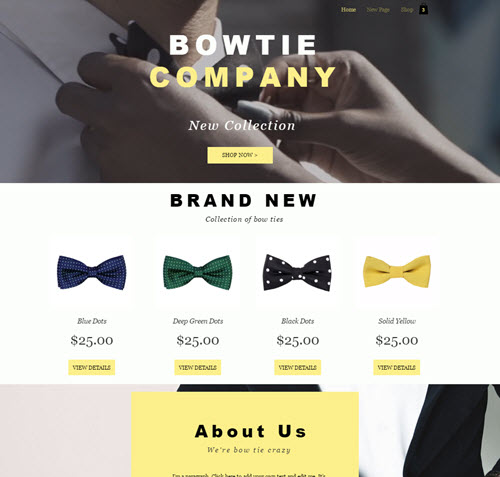
단일 페이지 사이트 메뉴 추가하기
페이지가 하나뿐인 사이트이기 때문에 기본 사이트와 같은 페이지 메뉴가 없습니다. 대신 페이지 섹션 및 앵커로 연결되는 메뉴를 설정하는 것이 좋습니다.
자세히 보기
단일 페이지 사이트에 섹션 사용하기
섹션은 사이트의 빌딩 블록입니다. 방문자가 관련성 있고 흥미로운 콘텐츠를 쉽게 탐색하고 찾을 수 있도록 콘텐츠를 구성, 분리 및 표시하는 데 사용합니다. 섹션의 이름을 바꾸고 메뉴에 추가할 수 있으므로 방문자는 필요한 내용을 찾기 위해 스크롤할 필요가 없습니다. 섹션에 대한 자세한 도움말을 확인하세요.
유익하고 깔끔한 사이트를 제작하는 데 도움이 되도록 미리 디자인된 다양한 옵션을 사용하거나 처음부터 시작할 수 있습니다.
지침 보기
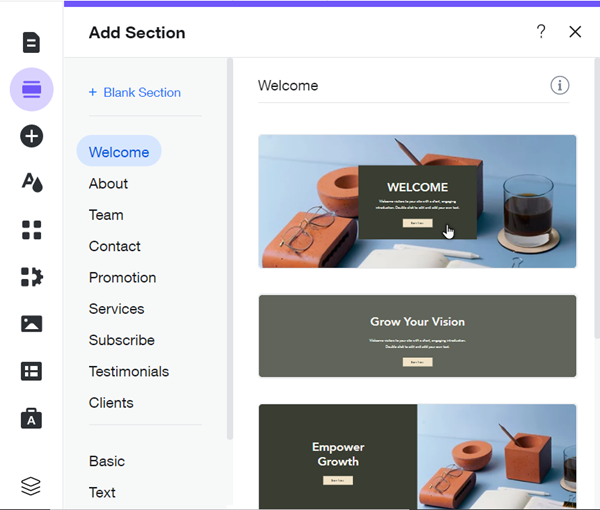
단일 페이지 사이트에 스트립 사용하기
섹션 대신 스트립을 사용해 사이트를 제작할 수 있습니다.
추가 패널에서 미리 디자인되고 완전히 사용자 지정할 수 있는 다양한 스트립 중에서 선택해 사이트의 콘텐츠와 정보를 표시할 수 있습니다.
지침 보기
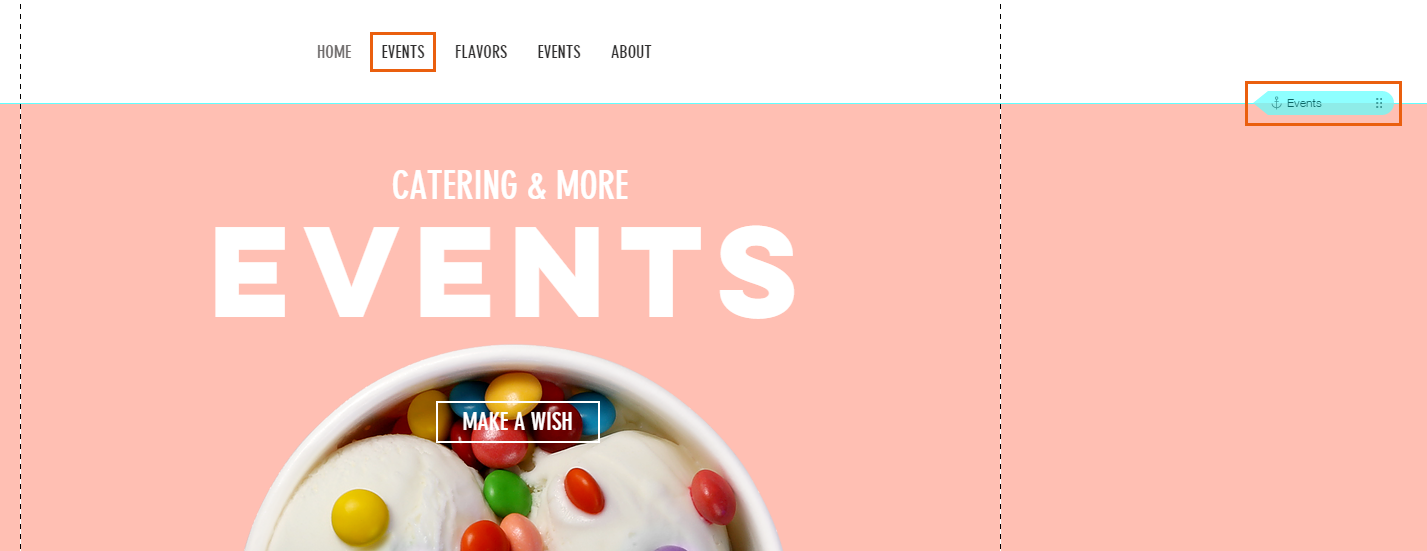
단일 페이지 사이트에 앵커 사용하기
사이트에 추가한 섹션에는 앵커가 필요하지 않습니다. 그러나 스트립이나 갤러리와 같이 섹션의 일부가 아닌 중요한 콘텐츠를 표시하기 위해 앵커를 추가할 수 있습니다.
페이지를 제작한 뒤 각 요소의 상단에 앵커를 배치하고 메뉴에 연결하면 방문자가 페이지를 쉽게 탐색할 수 있습니다.
아래 옵션을 클릭해 사이트에서 앵커 사용하기에 대한 자세한 내용을 확인하세요.
페이지에 앵커 추가하기
레이어 패널에서 앵커 정렬하기
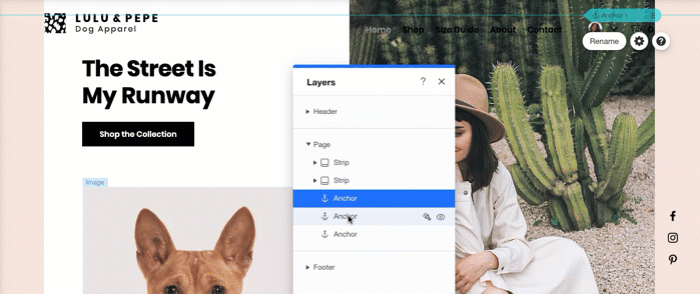
페이지 콘텐츠 재정렬하기
단일 페이지 사이트는 블록으로 구성되어 있으므로 필요할 때마다 콘텐츠를 재정렬하기가 훨씬 쉽습니다.
페이지 섹션 및 블록을 보려면 에디터 상단바에서 줌아웃 뷰 아이콘을 클릭합니다. 페이지 섹션 및 블록을 클릭하고 끌어서 재정렬합니다.
아이콘을 클릭합니다. 페이지 섹션 및 블록을 클릭하고 끌어서 재정렬합니다.
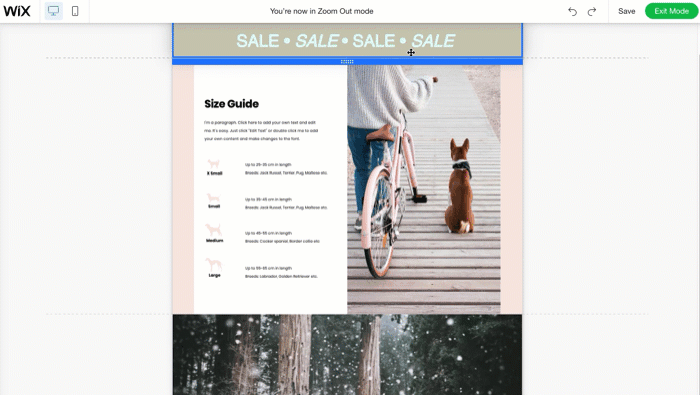
더 자세한 정보가 필요하다면:
단일 페이지 사이트 제작에 대한 전체 가이드를 확인해 도움말을 얻고 단일 페이지 사이트가 자신에게 적합한지 확인하세요.


 를 클릭합니다.
를 클릭합니다.